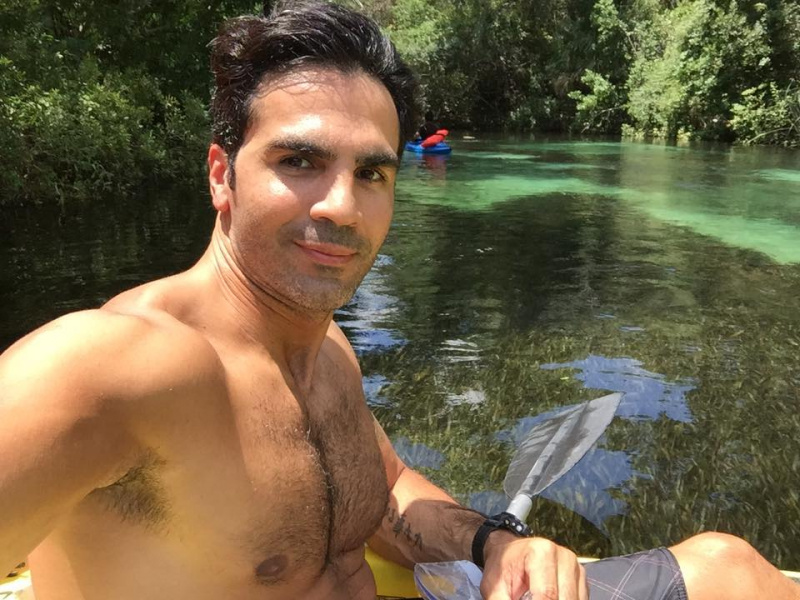Zoom을 사용하는 경우 내일 (5 월 30 일)이 마지막 날입니다. 버전 5로 업데이트 또는 더 이상 회의에 참여할 수 없습니다. 잠시 후 업데이트하는 방법을 설명하겠습니다. 먼저 이유가 궁금 할 것입니다.
인기있는 화상 회의 소프트웨어가 거의 하룻밤 사이에 우리 일상 생활에서 가장 중요한 부분 , 그것은 또한 몇 가지 문제가있었습니다. 대부분 보안 부족과 관련된 문제로 원치 않는 게스트 'Zoombombing'회의가 발생했습니다.
Zoom 5는 암호 보호 설정, 무료 사용자를위한 대기실 기본 설정, 호스트가 회의 중 쉽게 변경할 수 있도록 소프트웨어에 전용 보안 아이콘을 추가하는 등의 새로운 기능을 추가하여 이러한 보안 문제를 해결하도록 설계된 버전입니다. . 그러나 가장 큰 변화는 소프트웨어가 현재 사용할 암호화 유형 (GCM이라고 함)이었습니다.
암호화는 데이터 (이 경우 화상 회의)가 원치 않는 제 3자가 가로 채거나 보는 것을 방지하기 때문에 중요합니다. 또한 Zoom의 서버에 저장된 회의 기록을 보호합니다.
Mike Wolf는 누구와도 결혼했습니다.
그러나 문제는 모든 참가자가 해당 암호화 기능을 활용하려면 최신 버전을 사용해야한다는 것입니다. 생각해 보면 말이됩니다. 보안 장치를 사용하는 누군가가 보안되지 않은 장치에 정보를 보내면 둘 다 암호화의 이점을 얻지 못합니다.
따라서 Zoom은 서비스를 사용하는 모든 사용자에게 버전 5로 업데이트해야합니다. 다행히 업그레이드는 정말 간단합니다.
방법은 다음과 같습니다.
소프트웨어를 업데이트하는 방법에는 두 가지가 있습니다. 첫 번째 방법은 Zoom.us를 방문하여 맨 아래까지 스크롤 한 다음 다운로드에서 '미팅 클라이언트'를 선택하는 것입니다. 또는 해당 페이지로 직접 이동하려면 여기를 클릭하십시오. . 여기에서 장치에 적합한 버전을 선택할 수 있습니다. 다운로드를 클릭하면 설치 과정을 안내합니다. 이것은 당신에게 최신 버전을 제공합니다.
Mac 또는 PC에 Zoom 클라이언트가 이미있는 경우 앱을 열면 미팅 센터 상단에 업데이트가 있음을 알리는 알림이 표시됩니다. 표시되지 않는 경우에도 업데이트가 필요한지 여부를 확인할 수 있습니다. 현재 버전은 5.0.4 (25694.0524)입니다.
Mac의 경우 메뉴 표시 줄에서 확대 / 축소를 클릭하고 드롭 다운 메뉴에서 '업데이트 확인'을 선택합니다. 소프트웨어의 오른쪽 상단에서 사용자 아이콘을 선택할 수도 있습니다. 최신 버전을 실행하지 않는 경우 사용 가능한 업데이트가 있음을 알려줍니다. '업데이트'를 클릭하고 다운로드가 완료되면 '설치'를 클릭하십시오.
PC에서 앱을 열 때 오른쪽 상단 모서리에있는 사용자 아이콘을 클릭 한 다음 드롭 다운에서 '업데이트 확인'을 선택합니다. 최신 버전이 아닌 경우 '업데이트'를 클릭 한 다음 다운로드가 완료되면 '설치'를 클릭하십시오.
필립 스위트는 누구와 결혼했습니까?
전체 프로세스는 약 1 분 밖에 걸리지 않으며 지금 중단하는 것이 좋습니다. 그렇지 않으면 다음에 회의에 로그인하려고 할 때 불쾌한 놀라움을 느끼고 업데이트 할 때까지 할 수 없다는 사실을 알게 될 수 있습니다. 또한 보안상의 이점은 업데이트하는 데 걸리는 짧은 시간만큼 가치가 있습니다. 사실, 지금 당장하세요.